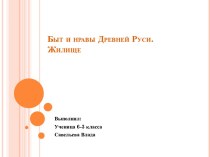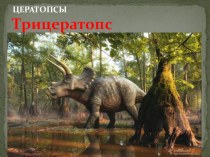- Главная
- Разное
- Бизнес и предпринимательство
- Образование
- Развлечения
- Государство
- Спорт
- Графика
- Культурология
- Еда и кулинария
- Лингвистика
- Религиоведение
- Черчение
- Физкультура
- ИЗО
- Психология
- Социология
- Английский язык
- Астрономия
- Алгебра
- Биология
- География
- Геометрия
- Детские презентации
- Информатика
- История
- Литература
- Маркетинг
- Математика
- Медицина
- Менеджмент
- Музыка
- МХК
- Немецкий язык
- ОБЖ
- Обществознание
- Окружающий мир
- Педагогика
- Русский язык
- Технология
- Физика
- Философия
- Химия
- Шаблоны, картинки для презентаций
- Экология
- Экономика
- Юриспруденция
Что такое findslide.org?
FindSlide.org - это сайт презентаций, докладов, шаблонов в формате PowerPoint.
Обратная связь
Email: Нажмите что бы посмотреть
Презентация на тему Датчик касания конструктора lego mindstorms ev3
Содержание
- 2. В состав конструктора Lego mindstorms EV3 входят
- 4. 4.1. Изучаем первый датчик – датчик касанияДля
- 5. Первым датчиком, который мы изучим, будет датчик
- 6. 4.2. Оранжевая палитра – Управление операторамиКакие же
- 7. С самым первым блоком Оранжевой палитры мы
- 8. 4.3. Оранжевая палитра, программный блок "Ожидание" Перед тем,
- 28. Задача №6: необходимо написать программу, запускающую движение робота
- 29. Как можно увидеть - программный блок "Ожидание" сменил свое
- 30. Итак: при такой настройке блока ожидания выполнение
- 31. Задача №7: необходимо написать программу, останавливающую робота, столкнувшегося
- 32. Получившийся элемент закрепим на передней балке нашего робота и соединим датчик касания с портом "1" модуля EV3.
- 33. Конструкция готова! Приступим к созданию программы. По
- 34. Скачать презентацию
- 35. Похожие презентации
В состав конструктора Lego mindstorms EV3 входят различные датчики. Главная задача датчиков - представлять информацию из внешней среды модулю EV3, а задача программиста - научиться получать и обрабатывать эту информацию, подавая необходимые команды моторам робота. На










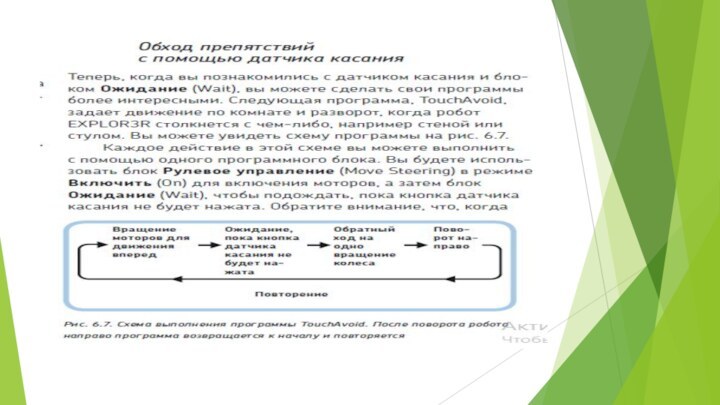
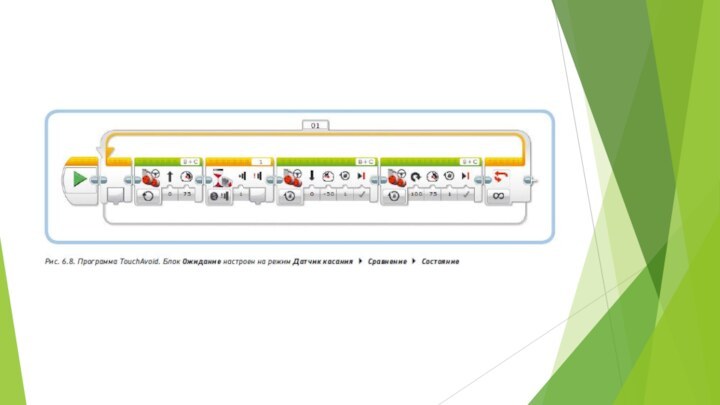

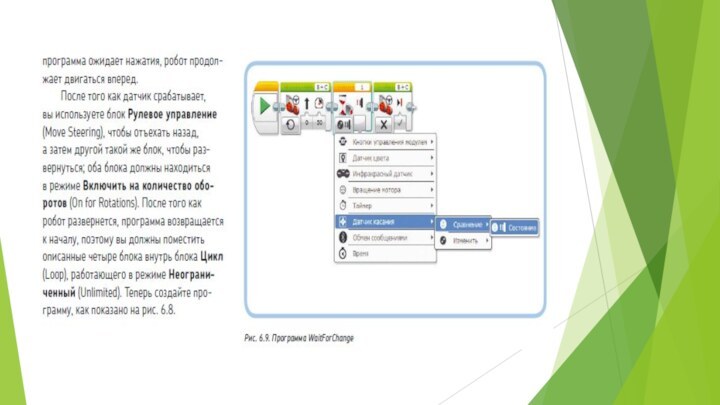
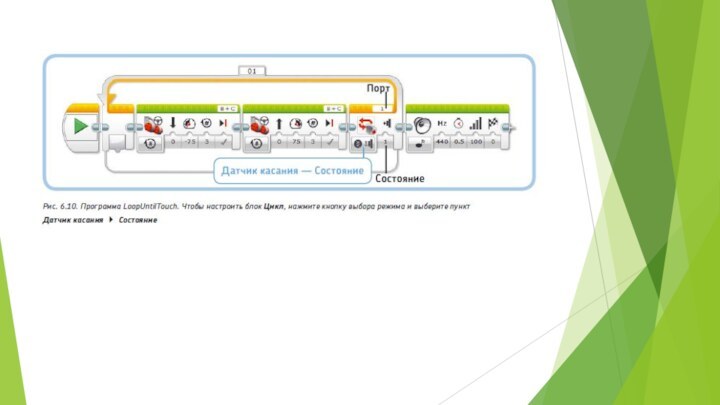

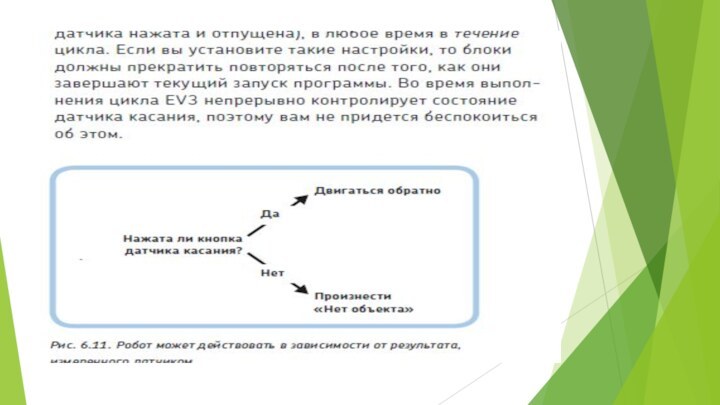
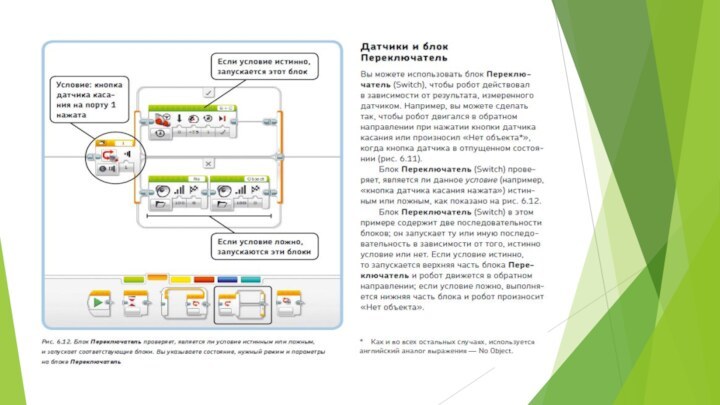
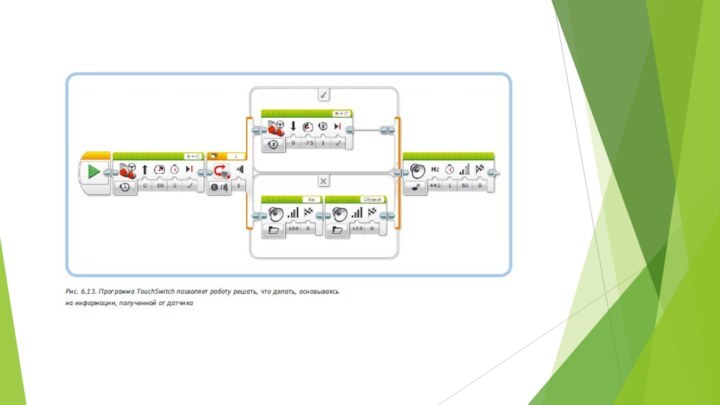




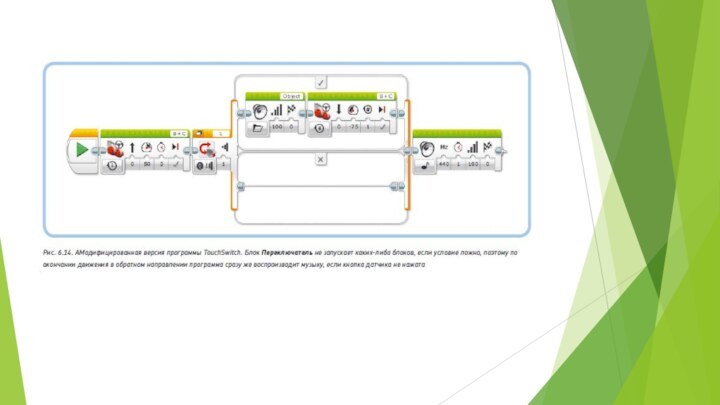
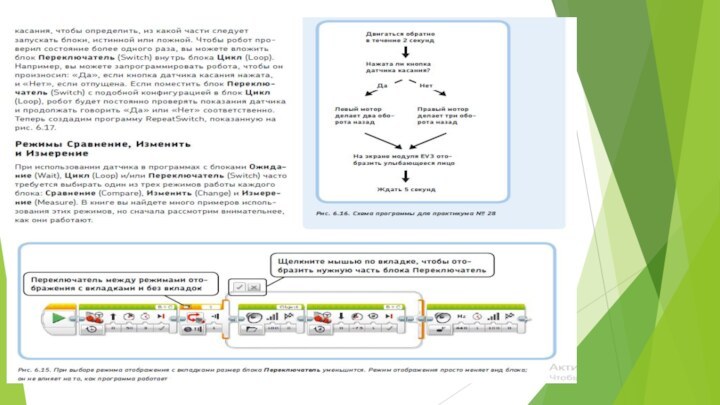
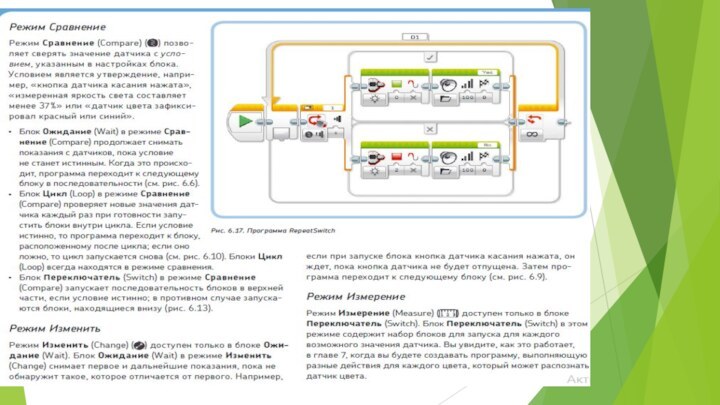
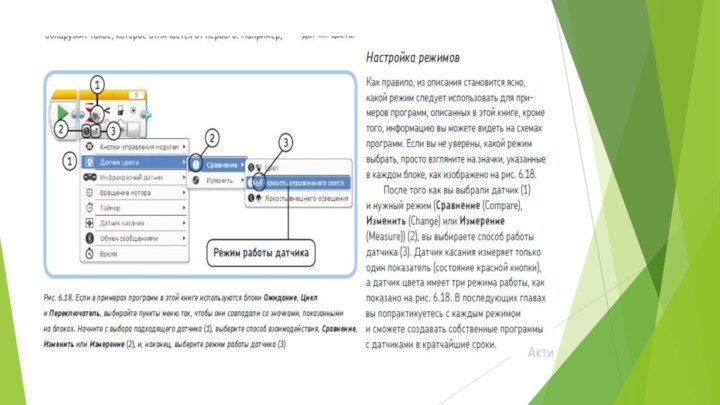
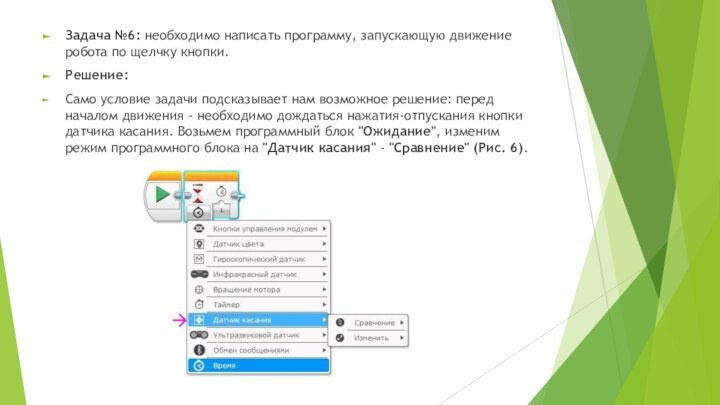

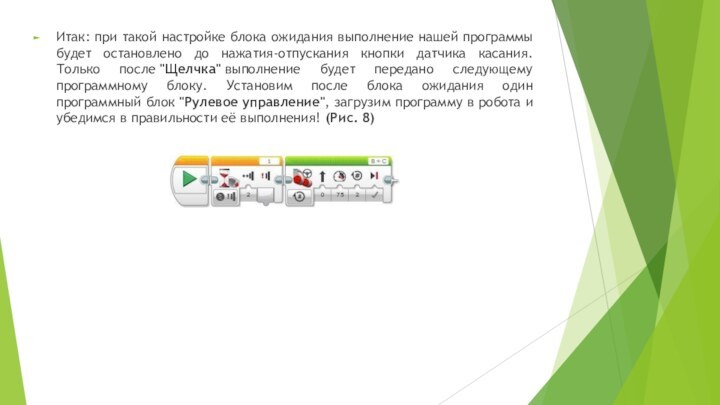




Слайд 4
4.1. Изучаем первый датчик – датчик касания
Для подключения
датчиков к модулю EV3 предназначены порты, обозначенные цифрами "1", "2", "3" и "4". Таким
образом, к одному модулю EV3 одновременно можно подключить до четырех различных датчиков. Все порты абсолютно равнозначны и вы можете подключать датчики к любым портам, главное - будьте внимательны при указании номера порта для соответствующих датчиков в ваших программах.Слайд 5 Первым датчиком, который мы изучим, будет датчик касания (Рис.
2).
Этот датчик, по сути, представляет собой специальную кнопку,
которая может находиться в двух состояниях: "Нажатие" (Рис. 3 поз. 1) или "Освобождение" (Рис. 3 поз. 2). Также, последовательный переход в состояние "Нажатие", а затем "Освобождение" называется: "Щелчок" (Рис. 3 поз. 3) и может обрабатываться программой. как самостоятельное событие.
Слайд 6
4.2. Оранжевая палитра – Управление операторами
Какие же инструменты
представляет нам среда программирования для получения информации с датчиков
и реагирования на эту информацию в программе? Давайте начнем знакомиться с программными блоками, расположенными в Оранжевой палитре, которая называется "Управление операторами". (Рис. 4)Программные блоки Оранжевой палитры, не смотря на свою малочисленность, очень важны! С помощью этих блоков мы можем обрабатывать массу событий и условий и сложно представить практическую программу, которая может обойтись без этих блоков.
Слайд 7 С самым первым блоком Оранжевой палитры мы уже
с вами знакомы: он называется "Начало". Именно с него начинаются
все программы для роботов.Второй программный блок называется "Ожидание". Этот блок заставляет программу ожидать выполнения какого-либо условия или наступления какого-либо события. Пока не выполнится условие, установленное в этом блоке, программа не перейдет к выполнению следующих программных блоков! Если перед тем, как начнется выполнение блока "Ожидание" были включены, какие-либо моторы, то они будут продолжать вращаться с установленной скоростью.
Третий программный блок называется "Цикл". Этот блок многократно выполняет программные блоки, вложенные внутрь его, пока не будет выполнено условие завершения цикла, заданное в настройках блока.
Следующий программный блок называется "Переключатель". Он служит для того, чтобы в зависимости от заданных условий - выполнить одну последовательность программных блоков, вложенных в один из своих контейнеров.
Заключительный программный блок называется "Прерывание цикла". Его предназначение - досрочное прекращение выполнения заданного цикла.
Программные блоки "Ожидание", "Цикл" и "Переключатель" имеют множество режимов и соответствующих настроек, знакомиться с которыми мы будем на практических примерах, последовательно и с наглядными пояснениями.
Слайд 8
4.3. Оранжевая палитра, программный блок "Ожидание"
Перед тем, как
приступить к решению практических задач, давайте закрепим датчик касания
на нашем роботе, как показано на Рис. 5, и подключим его кабелем к порту "1" модуля EV3.Слайд 28 Задача №6: необходимо написать программу, запускающую движение робота по
щелчку кнопки.
Решение:
Само условие задачи подсказывает нам возможное решение: перед
началом движения - необходимо дождаться нажатия-отпускания кнопки датчика касания. Возьмем программный блок "Ожидание", изменим режим программного блока на "Датчик касания" - "Сравнение" (Рис. 6). Слайд 29 Как можно увидеть - программный блок "Ожидание" сменил свое отображение!
Рядом с песочными часами появилось изображение датчика касания (Рис. 7
поз. 1), помогающее в программе визуально оценивать установленный режим работы. Настройка программного блока "Состояние" задает требуемое состояние датчика, достижение которого прекратит выполнение блока "Ожидание" (Рис. 7 поз. 2). Настройка "Состояние" может принимать следующие значение: "0" - "Отпущено", "1" - "Нажатие", "2" - "Щелчок". Для решения нашей задачи выберем состояние "Щелчок". Вывод "Измеренное значение" (Рис. 7 поз. 3) при необходимости позволяет передать окончательное состояние датчика для обработки в другой программный блок.Слайд 30 Итак: при такой настройке блока ожидания выполнение нашей
программы будет остановлено до нажатия-отпускания кнопки датчика касания. Только
после "Щелчка" выполнение будет передано следующему программному блоку. Установим после блока ожидания один программный блок "Рулевое управление", загрузим программу в робота и убедимся в правильности её выполнения! (Рис. 8)Слайд 31 Задача №7: необходимо написать программу, останавливающую робота, столкнувшегося с
препятствием.
Из датчика касания давайте соберем небольшой бампер, который будет
нам сигнализировать о том, что наш робот столкнулся с препятствием. Ниже приведены подробные инструкции для сборки, как из домашней, так и из образовательной версии конструктора Lego mindstorms EV3. Можете поэкспериментировать и придумать собственный вариант конструкции.Lego mindstorms EV3 home
Слайд 32
Получившийся элемент закрепим на передней балке нашего робота
и соединим датчик касания с портом "1" модуля EV3.
Слайд 33 Конструкция готова! Приступим к созданию программы. По условию
задачи: робот должен двигаться вперед, пока не наткнется на
препятствие. В этом случае датчик касания будет нажат! Для решения снова воспользуемся программным блоком "Ожидание".Решение:
Начать прямолинейное движение вперед (Рис. 9 поз. 1).
Ждать, пока датчик касания не будет нажат (Рис. 9 поз. 2).
Прекратить движение вперед (Рис. 9 поз. 3).